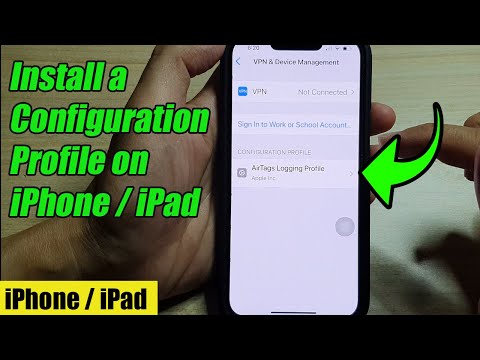Deze wikiHow leert je hoe je nog een e-mailaccount kunt toevoegen aan de Outlook-app op een iPhone of iPad.
Stappen

Stap 1. Open Outlook op je iPhone of iPad
Het is het blauwe pictogram met een witte envelop en een vel papier erin. Je vindt het meestal op het startscherm.

Stap 2. Tik op ≡
Het staat in de linkerbovenhoek van het scherm.

Stap 3. Tik op de envelop met een "+" teken
Het bevindt zich in de linkerbovenhoek van het menu.

Stap 4. Typ het e-mailadres dat u wilt toevoegen
U kunt accounts toevoegen van de meeste andere e-mailservices, waaronder Gmail.

Stap 5. Tik op Account toevoegen
Er verschijnt een inlogscherm.

Stap 6. Log in op uw e-mailaccount
De stappen verschillen per e-mailaccount.
Als u bijvoorbeeld een Gmail-account heeft ingevoerd, wordt u naar het inlogscherm van Google geleid waar u moet inloggen op het account

Stap 7. Geef de benodigde machtigingen op
Dit zal per rekening verschillen. Tik desgevraagd op Toestaan of een ander bevestigend antwoord om Outlook toestemming te geven voor toegang tot de server. Als u klaar bent, wordt de nieuwe accountmailbox toegevoegd.